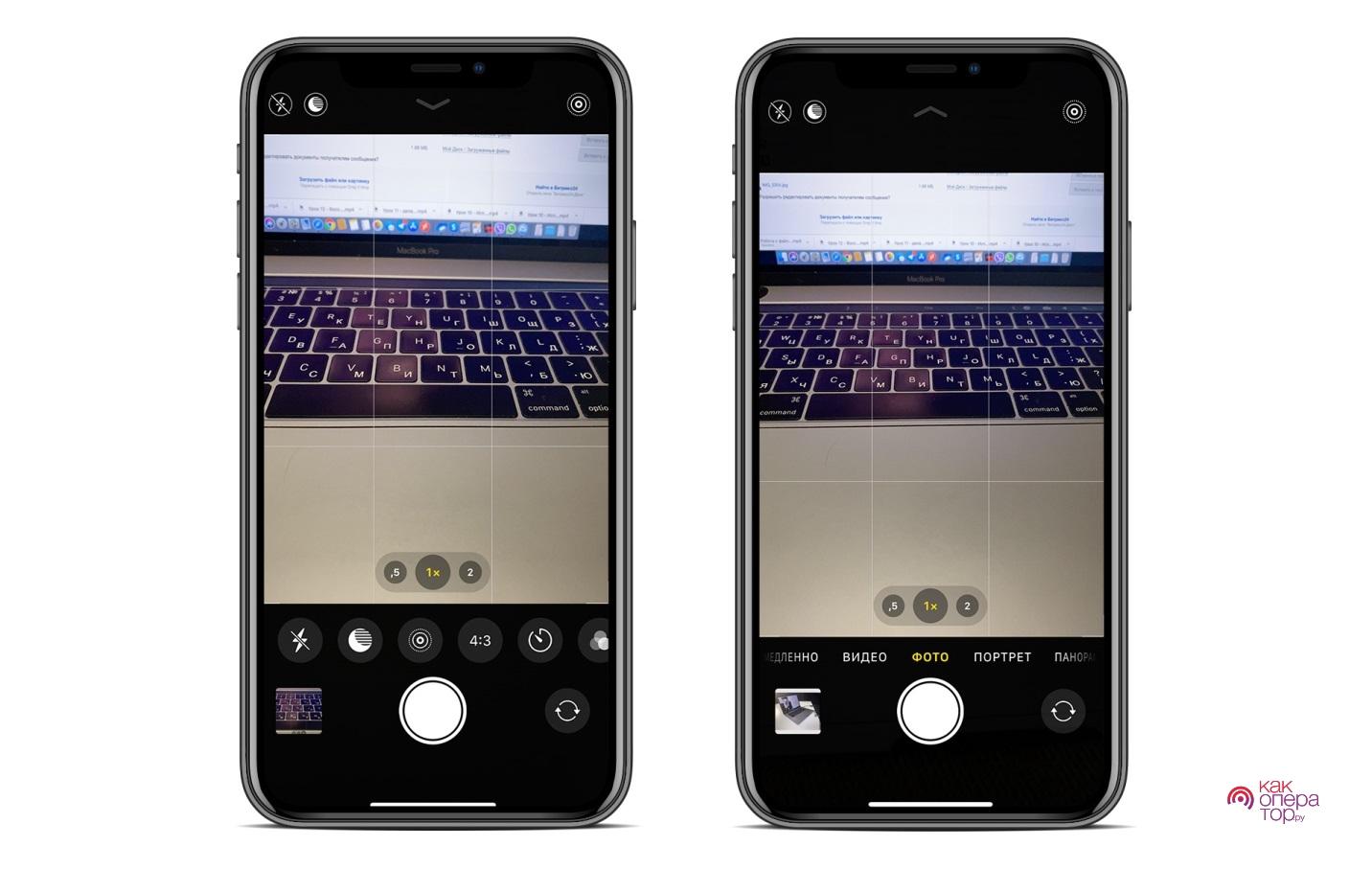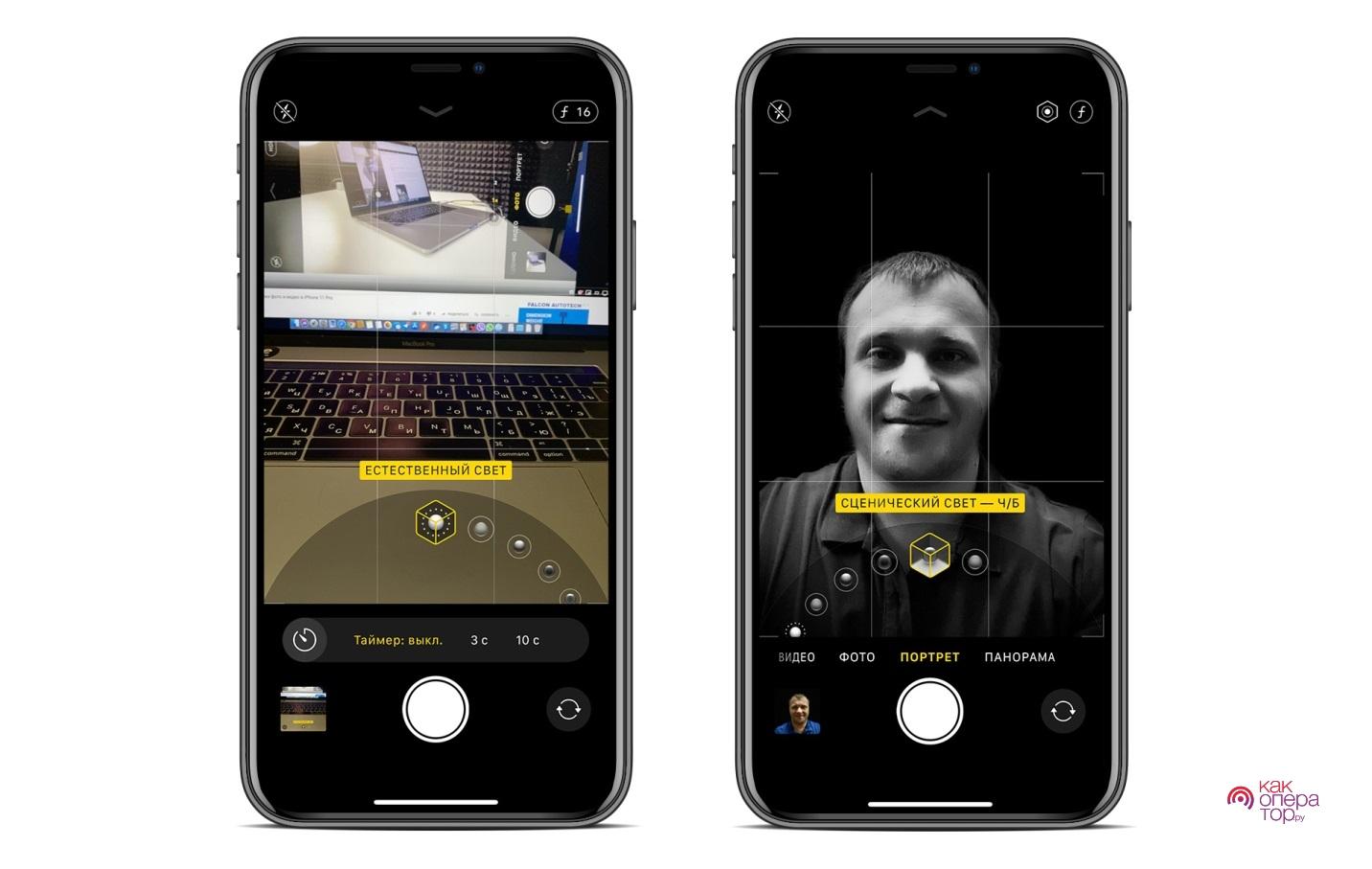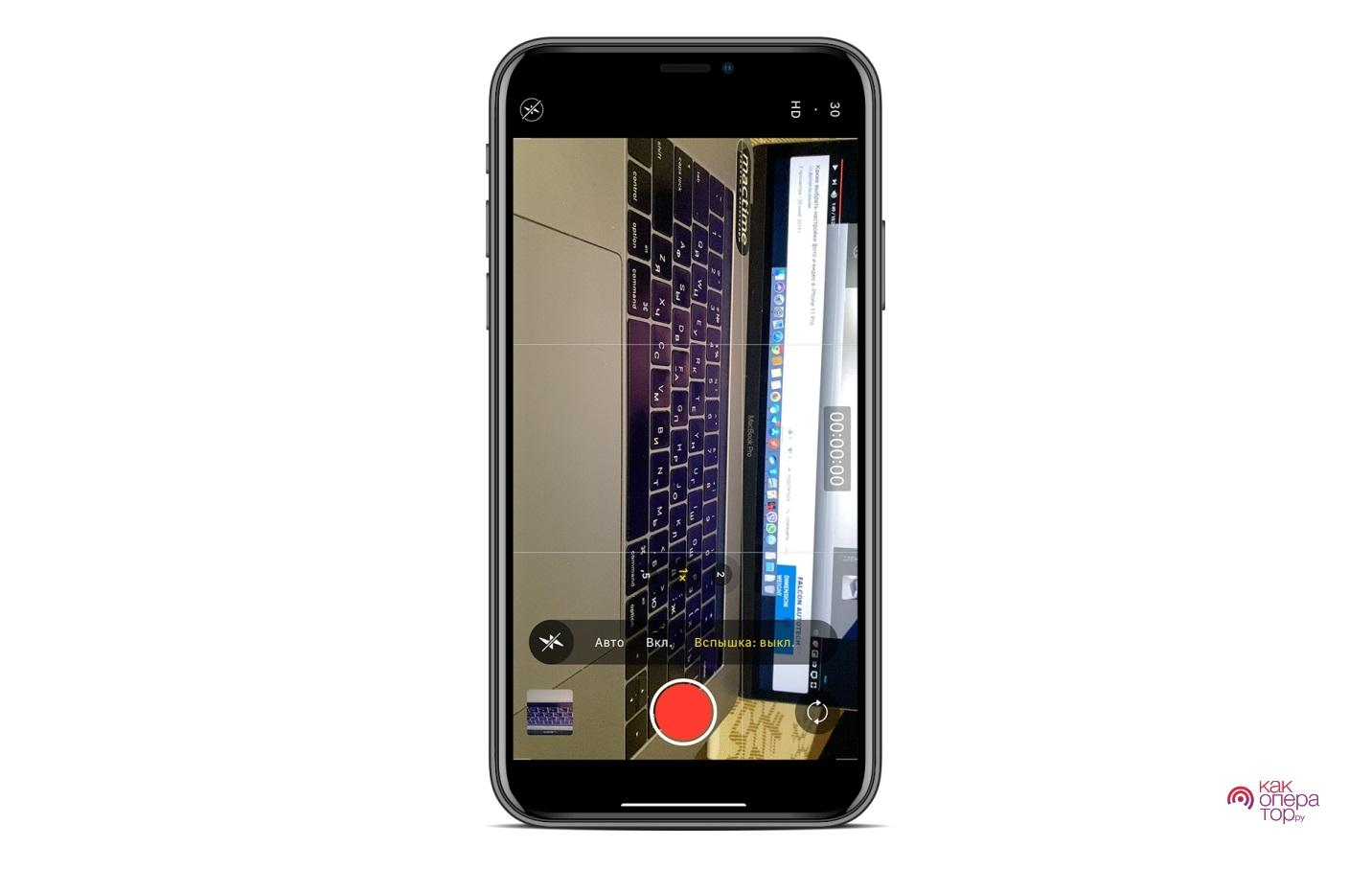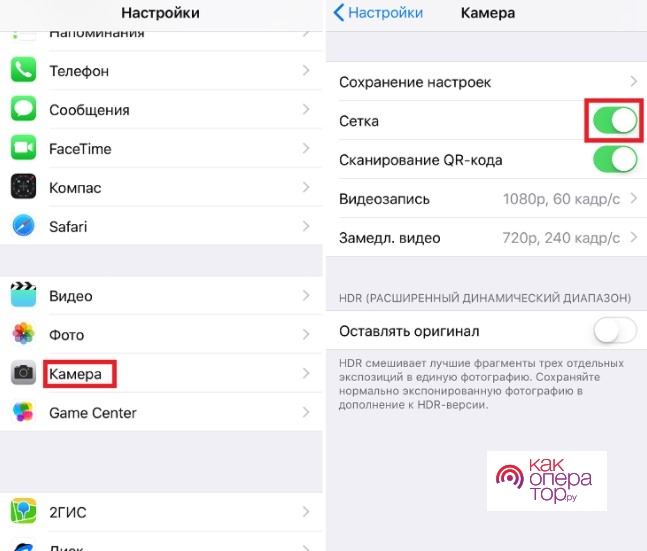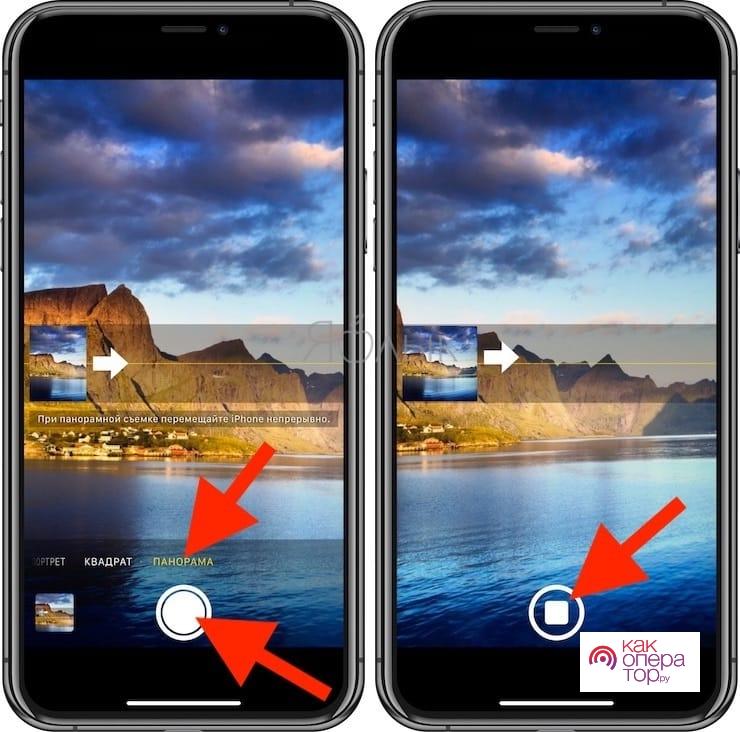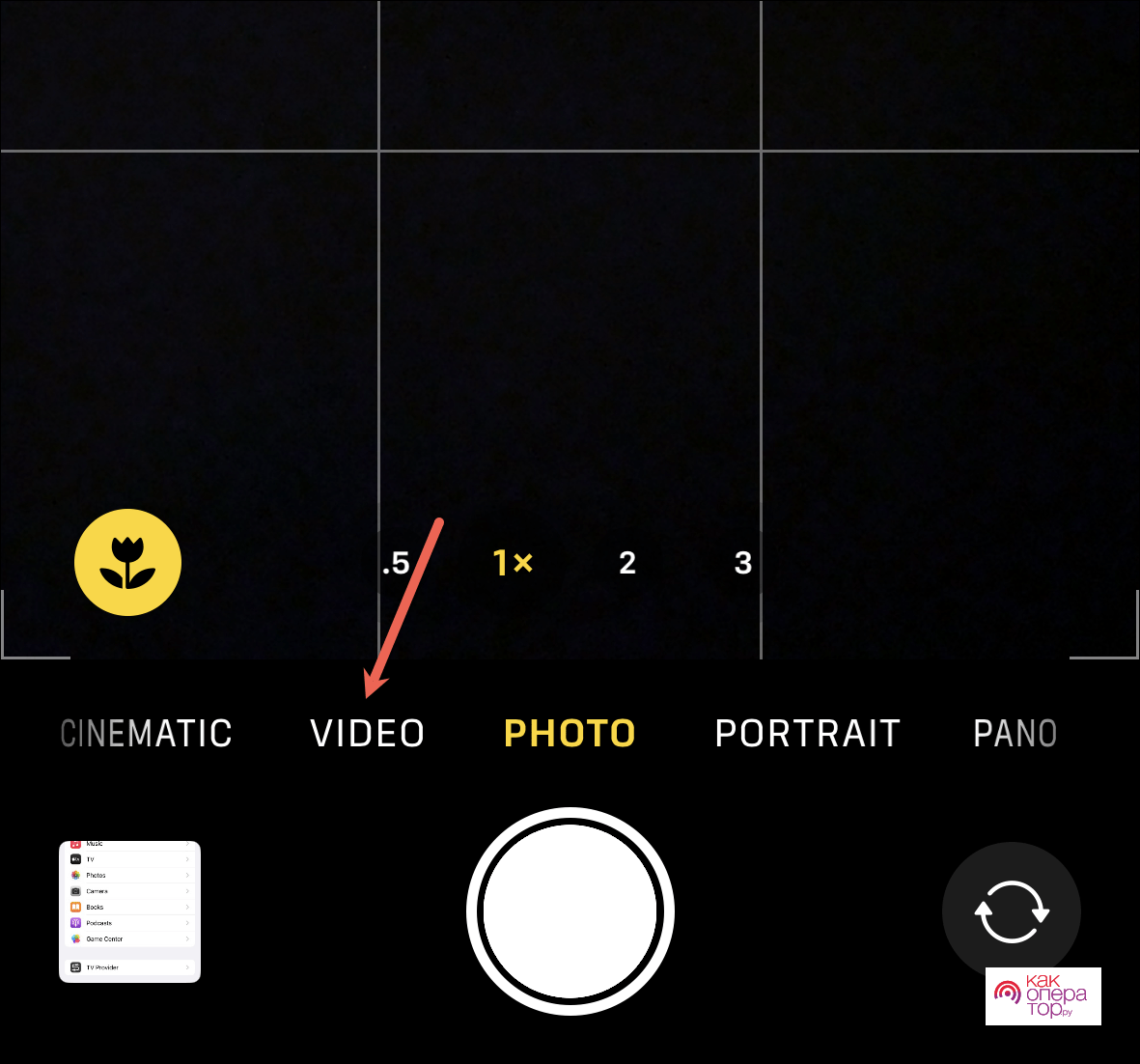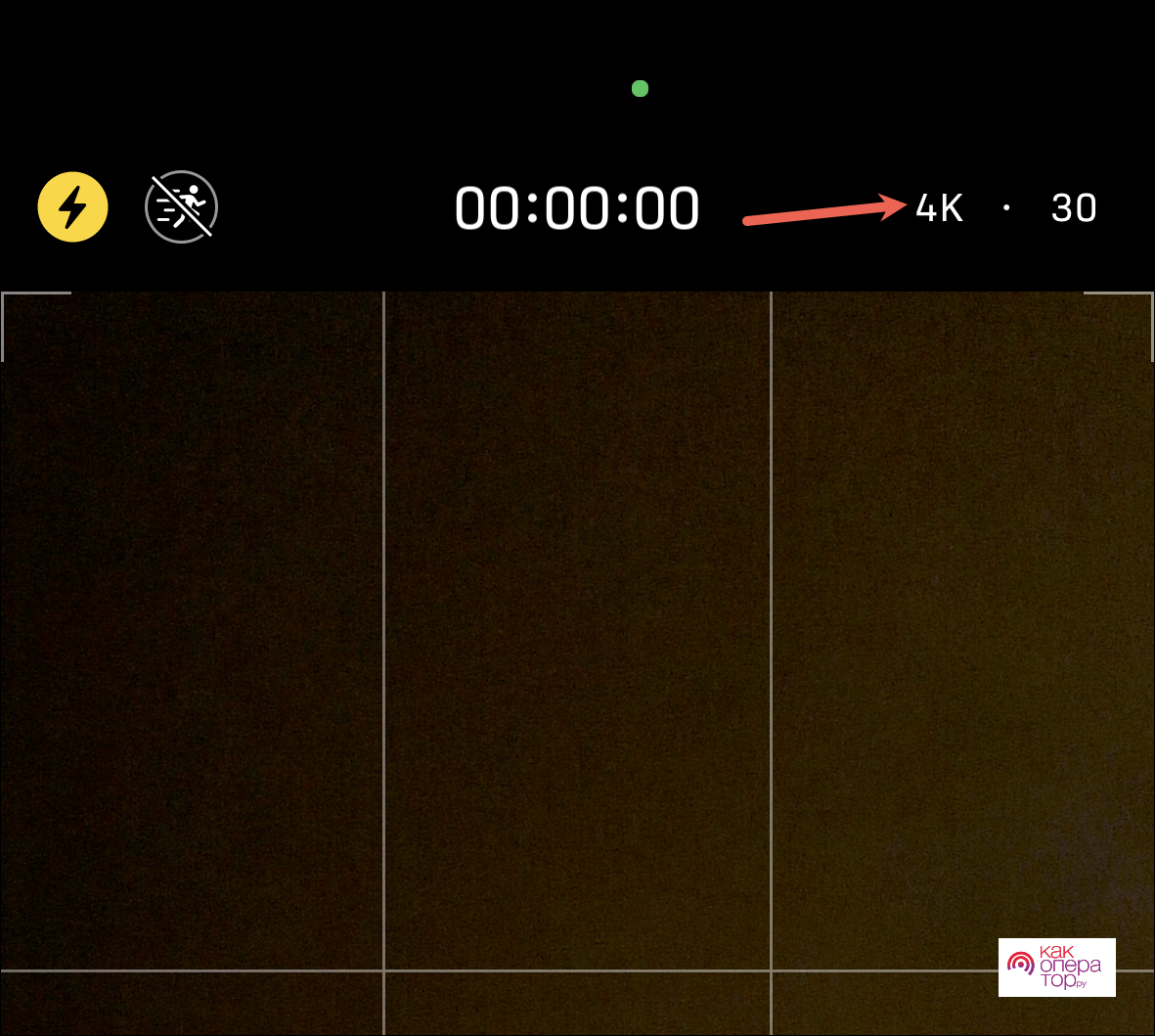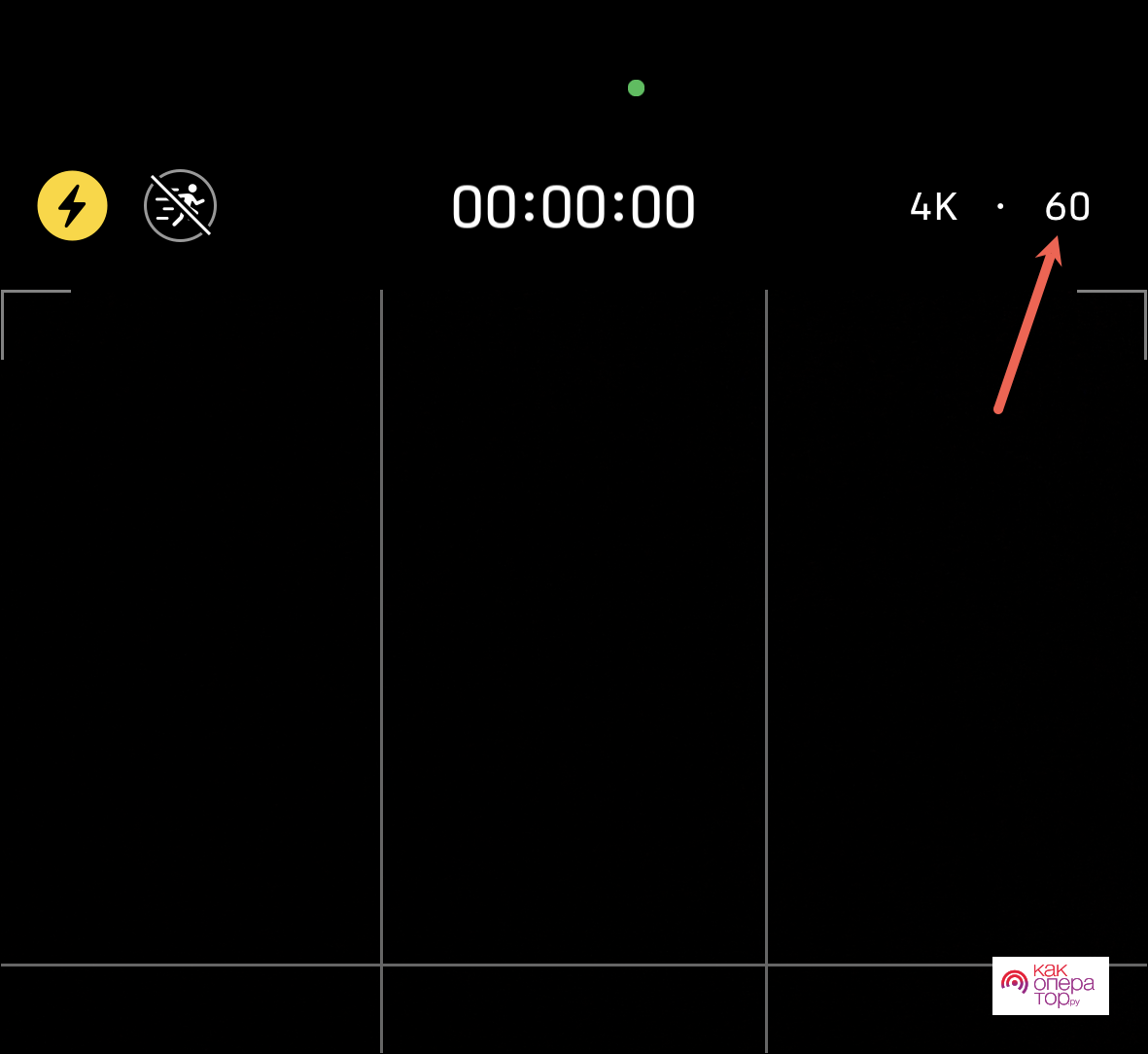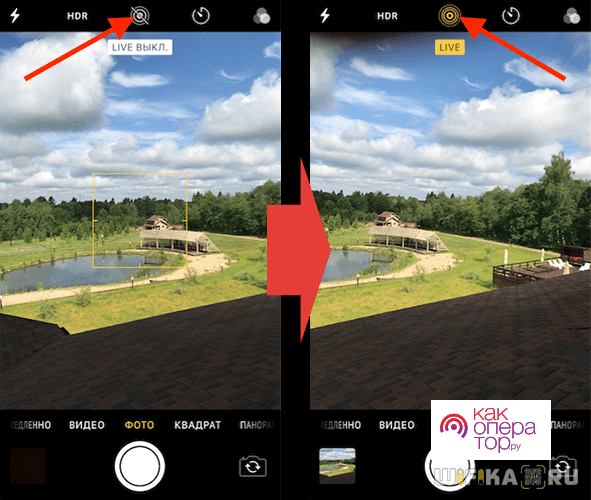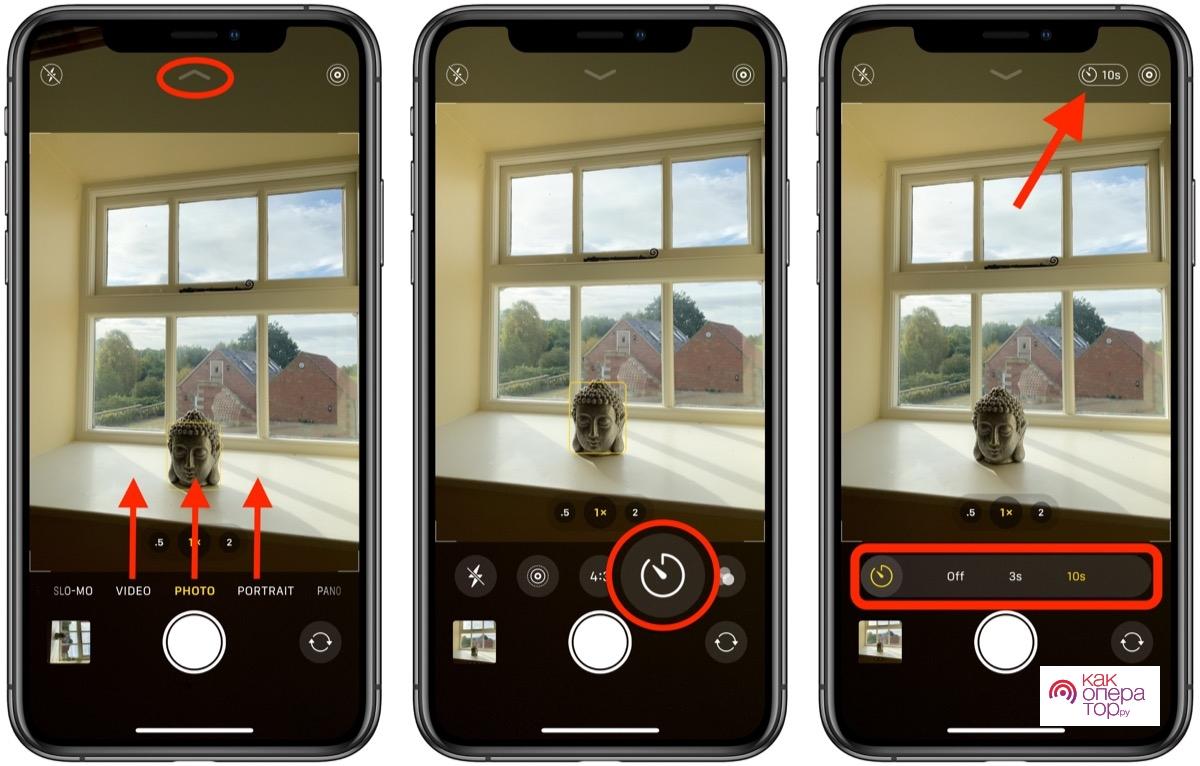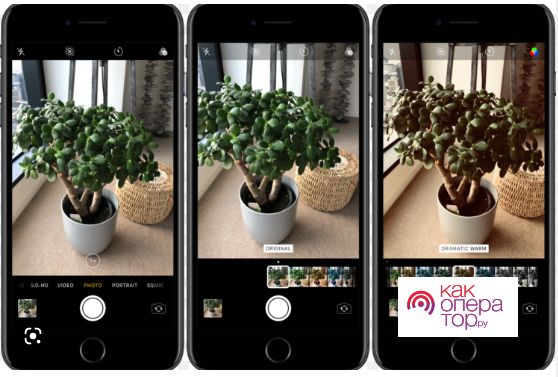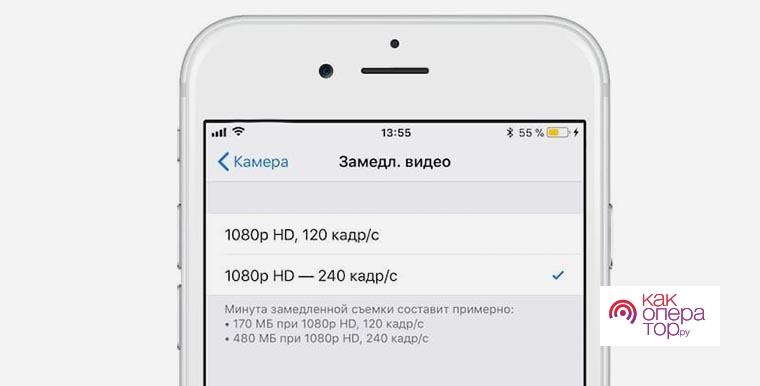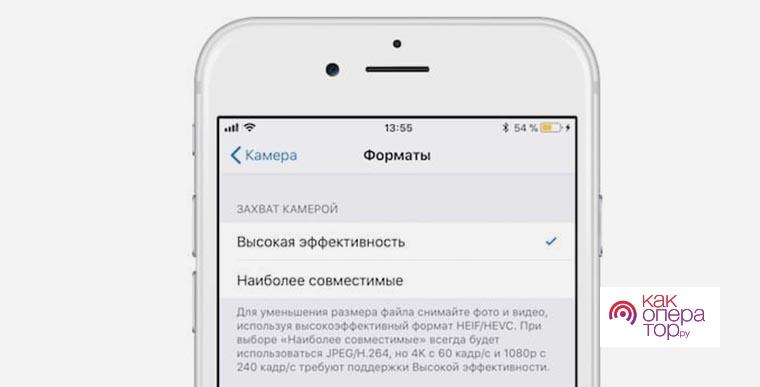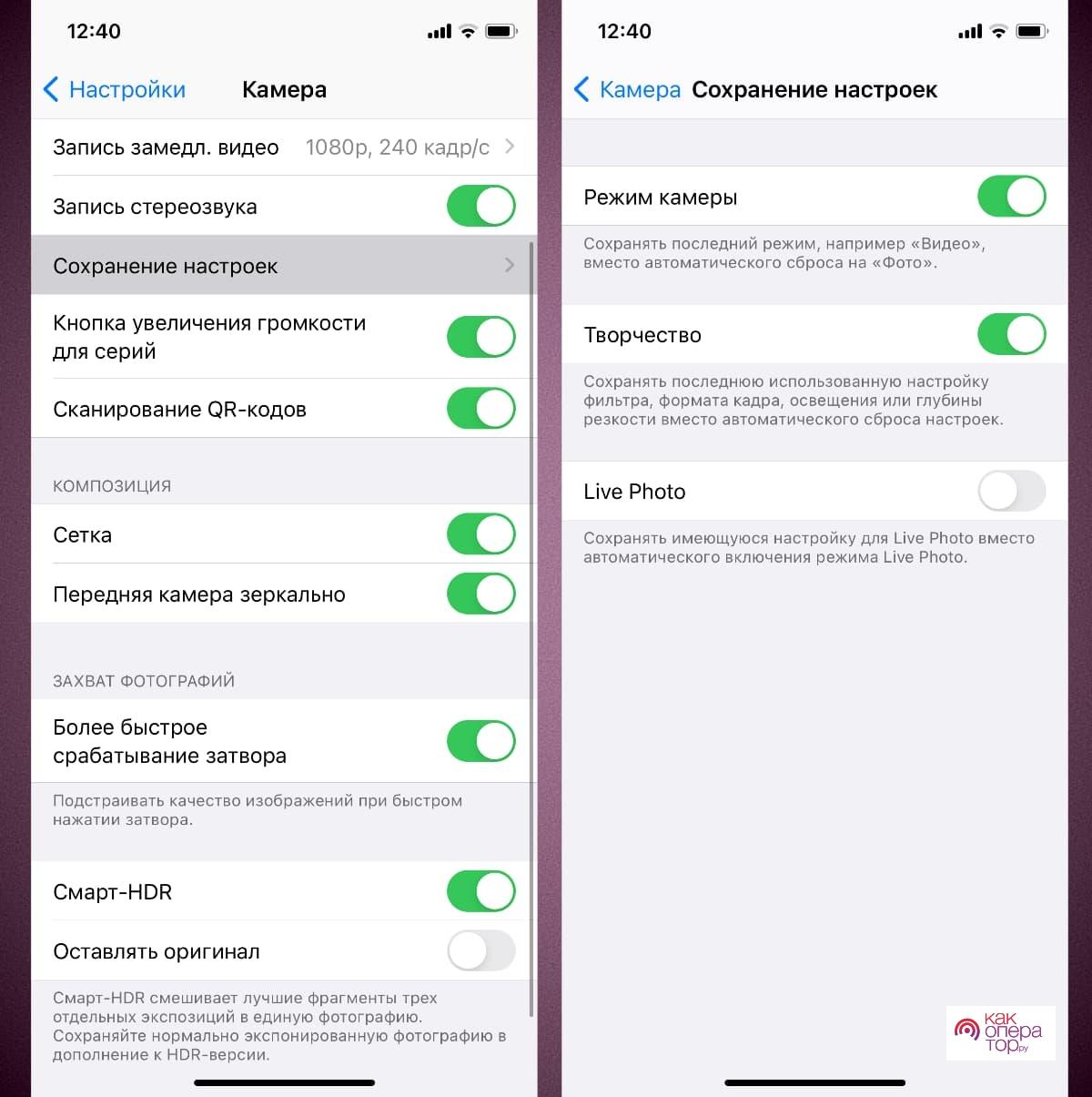Айфоны входят в число наиболее модернизируемых современных устройств. Пользователю предоставляется возможность выбрать один из нескольких доступных режимов. Отличным примером является функция включения и отключения «Live Photo». Главное преимущество в том, что пользователю не придется входить в настройки смартфона или камеры.
Достаточно свайпнуть вверх и в появившейся плашке выбрать режим просмотра, включить или отключить вспышку, настроить таймер и многое другое.
- Возможности настроек фото и видео на Айфоне
- Режимы съёмки камеры Айфона
- Как изменить разрешение камеры
- Как активировать сетку на экране
- Как включить панорамную съемку
- Как включить режим серийной съёмки
- Как настроить вспышку
- Как настроить видео с частотой 60 кадров в секунду
- Как активировать использование гарнитуры в качестве кнопки спуска затвора
- Как настроить живые фото
- Как включить и настроить таймер
- Как включить использование фильтров в режиме реального времени
- Как настроить замедленную съемку
- Как сохранить все настройки
Возможности настроек фото и видео на Айфоне
Для выставления настроек цветокоррекции необходимо будет открыть требуемое фото и кликнуть на пункт «Править». Интуитивно-понятный интерфейс поможет быстро отредактировать снимок в соответствии с собственными предпочтениями. Встроенные параметры камеры позволяют корректировать экспозицию, блеск, убирать пересвет, отрегулировать яркость и контрастность. Обширный функционал Айфонов может посоревноваться с профессиональными камерами. Владельцу девайса доступны десятки инструментов для создания идеального снимка в любых условиях.
Режимы съёмки камеры Айфона
Последние модели Айфонов оснащены большим количеством режимов съемки. Пользователь может устроить фотосессию как в яркий летний день, так и в сумрачной обстановке. Выбор подходящего режима позволяет не терять качества и создавать отличные снимки.
Стоит подробнее рассмотреть каждый встроенный режим камеры:
- Портрет. Режим портрета чаще всего используют при включении фронтальной камеры. Любители селфи знают, насколько качественными получаются снимки при выборе этого инструмента. В центре экспозиции будет владелец телефона, фон останется размытым. Можно выбирать тип имеющегося освещения, например студийный свет или контурный, при котором особый акцент ляжет на контуры лица. При выборе сценического освещения фон снимка станет черным. Можно будет вручную выбрать яркость и резкость перепадов.
- Панорама. Известный режим съемки, используемый для создания пейзажных фотографий. Подобные снимки рекомендуется делать со стабилизатором, иначе картинка может получиться смазанной или же возникнут перепады.
- Также пользователи могут создавать высококачественные видеоролики. В правом верхнем углу находится иконка, нажав на которую можно выбрать качество съемки. Следует помнить, что чем выше данный параметр, тем больше памяти будет занимать готовый ролик. Уже отснятые видеозаписи можно отредактировать через встроенный графический редактор. Там файл можно обрезать, добавлять музыку и спецэффекты.
Как изменить разрешение камеры
В некоторых случаях требуется смена разрешения камеры на iPhone.
Инструкция будет выглядеть следующим образом:
- Для смены разрешения обязательно потребуется установить iOS 13.2 beta 2. В более ранних версиях операционной системы нет выделенных клавиш для смены разрешения. Чтобы полноценно пользоваться всеми инструментами, необходимо отслеживать актуальность своей ОС.
- После подготовки необходимо открыть камеру и перейти к режиму видеосъемки. Выбор режимов находится над круглой клавишей спуска затвора.
- В правом верхнем углу можно будет увидеть кнопки «4К» и «60». Именно они отвечают за смену разрешения и фреймрейта.
Пользователи Айфонов уже давно ожидают появления ручной настройки разрешения и других параметров. Подобный функционал уже имеется на некоторых Android-девайсах, но до iOS они еще не дошли. Ограничение на ручную настройку тянется еще со времен правления компанией Стивом Джобсом. Он считал, что Айфон должен быть полностью автоматизированным, без необходимости в ручном выстраивании параметров.
Как активировать сетку на экране
Режим сетки значительно упрощает создание снимков на Айфоне. Данная функция выдает пользователю эталонные линии, которыми он может пользоваться по своему усмотрению.
Сетка также доступна на других устройствах Apple: iPad и iPad OS.
Эта функция несет довольно большую пользу для тех, кто любит создавать качественные снимки с помощью своего мобильного девайса.
Инструкция по активации выглядит следующим образом:
- Необходимо перейти к пункту «Настройки», после чего зайти в раздел «Камера».
- Затем следует активировать переключатель возле пункта «Сетка».
Никаких дополнительных действий совершать не требуется. Режим сетки повышает общее качество снимков, но создавать видеоролики с помощью этого инструмента не получится. Отключение режима производится аналогичным способом.
Как изменить фокус и экспозицию
Продвинутые пользователи Айфонов стараются максимально задействовать весь имеющийся функционал. Фиксация экспозиции и фокуса требуется каждому владельцу, желающему достичь максимально высокого качества.
Для фиксации фокуса и экспозиции потребуется нажать на экран и удерживать руку в течение нескольких секунд. В верхней части экрана должна появиться соответствующая надпись, сопровождающаяся желтым квадратом. После этого можно отпустить палец.
После активации режима «Фиксация фокуса и экспозиции», фокус будет заблокирован на части экрана. Инструмент останется в зафиксированном положении до тех пор, пока пользователь не коснется противоположной части экрана.
Даже после нажатия спускового затвора, режим останется активированным. Данный нюанс позволяет делать сразу несколько снимков с выставленными параметрами.
Чтобы разблокировать фокус, достаточно коснуться пальцем любой части экрана. В верхней части должен пропасть желтый квадрат, сигнализирующий об активированной функции.
Как включить панорамную съемку
Панорамную съемку нередко используют во время поездок и путешествий. Этот режим позволяет создавать живописные пейзажи, поражающие своей красотой и глубиной.
Для запуска режима панорамы достаточно открыть камеру и выбрать пункт «Панорама» в нижней части экрана. Функционал с выбором режимов находится над клавишей спуска затвора.
Следует помнить, что данный режим крайне чувствителен к любым движениям руки. Рекомендуется использовать стабилизатор. Иначе снимки получатся нечеткими и с размытыми краями.
Как включить режим серийной съёмки
Серийная съемка позволяет создавать покадровое изображение, состоящее из нескольких соединенных снимков.
Инструкция по активации режима выглядит следующим образом:
- Сначала потребуется перейти в функции «Камера».
- Далее нужно навести камеру на определенный объект.
- Затем нужно кликнуть на кнопку спуска затвора и некоторое время удерживать палец на ней. Владелец девайса услышит характерный звук, похожий на писк калькулятора. Все созданные кадры отправятся в специальный альбом в галерее.
После этого пользователь может объединять снимки и создавать полноценные серии.
Данный режим можно использовать совместно с таймером. Главное отличие заключается в том, что характерный писк раздастся не сразу после нажатия спуска, а непосредственно перед самой съемкой.
Как настроить вспышку
Для включения и отключения вспышки потребуется сделать следующее:
- Открыть камеру.
- Переключиться на фронтальный режим.
- В верхней части экрана можно увидеть иконку с молнией. Нажав на нее можно выбрать разные параметры для встроенной вспышки.
Эти настройки можно сменить в любой момент.
Как настроить видео с частотой 60 кадров в секунду
Создание высококачественных видеороликов интересует многих владельцев устройств от Apple. В последних моделях Айфонов можно найти режим с данными настройками.
Процесс активации выглядит следующим образом:
- Потребуется открыть функцию «Камера» и выбрать режим «Видео».
- В верхней части экрана можно увидеть инструменты для выбора подходящего разрешения. Необходимо кликнуть на иконку и перейти к формату 4К.
- В конце следует изменить формат разрешения на 60 кадров в секунду.
Доступная частота кадров полностью зависит от выбранного разрешения.
Как активировать использование гарнитуры в качестве кнопки спуска затвора
Штатная гарнитура позволяет запускать и использовать камеру Айфона без дополнительных действий. Достаточно подключить аксессуар к девайсу и открыть функцию Камера.
Чтобы создать снимок потребуется лишь нажать один раз кнопку уменьшения или увеличения громкости на гарнитуре.
Аналогичным образом можно применять физические клавиши регулировки громкости на устройстве. Функционал активируется автоматически, сразу после подключения наушников к смартфону.
Как настроить живые фото
Функция «Live Photo» стала настоящей находкой для любителей живописных и живых кадров.
Инструкция по эксплуатации выглядит следующим образом:
- Необходимо открыть приложение «Камера».
- Затем активировать белый кружок, который находится в верхней части экрана. После активации он станет желтым, это означает, что режим «Живых фотографий» действует в настоящий момент.
- Затем нужно сделать любой снимок, перейти в Галерею и выбрать пункт «Править».
- В нижней части редактора можно увидеть ленту из последних снимков. Именно из них программа создаст живой кадр.
- Потребуется выбрать нужную фотографию и кликнуть на пункт «Сделать фото главным». Все остальные кадры автоматически станут вспомогательными.
Аналогичным образом можно создавать десятки живых снимков.
Как включить и настроить таймер
Для использования таймера достаточно зайти в приложение «Камера», коснуться иконки с часами и выбрать «3с» или «10с».
Конкретная последовательность действий зависит от имеющейся модели Айфона. На последних версиях устройства перед нажатием на часы потребуется выбрать иконку со стрелочкой.
Как включить использование фильтров в режиме реального времени
Камера Айфона позволяет менять фильтры в режиме реального времени. Для этого не требуется прерывать съемку или переходить в сторонние настройки.
Применять фильтры можно следующим образом:
- Открыть приложение «Камера».
- Затем провести пальцем вверх по экрану или нажать на стрелку в верхнем углу.
- Далее потребуется кликнуть на иконку с изображением трех пересекающихся кружков.
- Если владелец устройства не может найти нужную иконку, следует сдвинуть панель инструментов вправо или влево.
- В конце остается только выбрать желаемый фильтр.
Это довольно легко и удобно. Фильтры можно менять неограниченное количество раз.
Как настроить замедленную съемку
Замедленные видеоролики позволяют задать нужное настроение. Режим «Slow Motion» подразумевает съемку с повышенной частотой кадров. Обычно используется стандарт 120 или 240 к/с. Замедленная съемка позволяет красиво снимать движущиеся объекты, в готовом видеоролике можно детально рассмотреть каждую мелочь.
Для активации режима «Slow Motion» потребуется сделать следующее:
- Запустить приложение «Камера».
- Переключаться между имеющимися режимами съемки, пока не будет найдена Замедленная.
- После активации нужного режима можно приступать к съемке видео.
Параметры съемки устанавливаются в автоматическом режиме, но при желании их можно корректировать вручную.
В последних моделях Айфонов появилась дополнительная функция «Форматы». Она позволяет выбрать метод сохранения с оптимальным сжатием и максимальной совместимостью.
Как сохранить все настройки
У каждого пользователя со временем появляются излюбленные варианты настройки камеры. Именно с их помощью можно создавать идеальные кадры и видеоролики. Сохранение настроек позволяет не тратить время на повторную активацию нужных инструментов.
Для сохранения настроек необходимо сделать следующее:
- Открыть раздел «Настройки» и выбрать пункт «Камера».
- После этого, перейти к пункту «Сохранение настроек».
- Активировать переключатель около пункта «Режим камеры». Данное действие позволяет сохранять последний используемый режим в приложении камеры. Например, после съемки пейзажей, при следующем открытии камеры у владельца сразу активируется пейзажный режим.
- Затем потребуется активировать переключатель «Творчество». Данный инструмент позволяет сохранять последние используемые параметры формата кадра, применяемых фильтров. Также сохраняются настройки глубины, резкости и яркости.
При правильной активации всех разделов, пользователю больше не придется каждый раз вручную выставлять желаемые настройки. Камера будет запоминать все сделанные выборы.